コロナの情報や災害時の地域の情報なども必要なことから実家の親がiPhoneを購入することになった。
この機会に思い切っていろいろと親も「令和アップデート」してもらおうというかたちですね。
「親の初iPhone購入」企画として複数に分けてまとめていきます。
親に初iPhone購入・設定で最初に教えたこと5つ【親の令和アップデート】という企画です。できるだけ高齢の親に解説するように丁寧にまとめていきます。→第二弾の続き:親が初iPhone購入・設定で2番めに教えた8つのポイント

要約ポイント
- 親がiPhoneを購入したときに段階的に操作方法を教える流れまとめ
- 基本操作と必須な機能
- iPhoneで覚えておいてほしい機能と方法
親がiPhoneを購入したときに段階的に操作方法を教える流れまとめ

親が初iPhoneに機種変更
管理人の実家の親が、3Gケータイというアーティファクトを使っていたので、この2021年、iPhoneという利器に触れてもらうべく、機種変更してもらいました。
機種変更したモデルは夫婦ともに、iPhoneSE(2020)です。
そして、初めての60代のiPhoneということで、いろいろ言っても絶対覚えられずにテクノロジーアレルギーの発症が間違いないためまず教えていこうと考えた最初のステップが今回の5つになります。
iPhoneで電話に出る方法

親父のiPhoneからかかってきた
まず、親に教えたのは「iPhoneで電話に出る方法」です。
高齢だと、iPhoneやスマホは「基本的に電話する家電」という概念になっているため、まずは電話として使えるようになるのがiPhoneに触れる第一歩ですね。
対面で教えることができる状態なら、ぜひ実際に電話をかけて、電話に出て、電話を切るところまでやってあげましょう。
iPhoneの電話について、ポイントは電話がかかってきたことがわかること、着信音、緑のマークと赤いマークの意味、電話を切ること、着信履歴はどこで見るのか、連絡帳に新しく登録するには?
といった関連した疑問が湧いてきますが、とりあえず
- 電話がかかってきたら電話に出る
- 電話している通話を切る
この2つができるようになるのが最初のiPhoneステップですね。
ガラケー(フューチャーフォン)とは感覚がずれているので、慌てず、焦らせず、ゆっくりいきましょう。
IDやパスワードのあれこれ
次に親に教えたのが「IDやパスワード」という概念です。
母親はGoogleのメールを使っているので理解してくれていましたが、父親はそういったネットのサービスをまったく使っていないので、ハテナが浮かんでいました。
iPhoneを使うにあたり最低限「把握」してほしい「IDやパスワード」は何があるか話し合ったところ、
- キャリアがドコモなのでdアカウント
- 今後使ってほしいLINEアカウント
- iPhoneを扱うなら必須科目AppleID
- なにかと便利なGoogleアカウント
- 買い物はAmazonなのでAmazonアカウント
の4つが出てきました。
さて、パスワードを全部一緒にするとかそういうセキュリティ不安は置いておいて、IDに関してはサービスによってはメールアドレスのこともあります。
iPhoneやインターネットに触れてこなかった親に、IDとパスワードという概念を無闇に押し付けても理解してくれません。
インターネット世代の我々(?)は、IDとパスワードを作るなんて呼吸するようなものですが、ID?パスワード?????となってしまう親世代にはちゃんと解説して使ってもらうと事故がありません。
- IDとパスワードは、いろんなインターネットのサービスを使わせてもらうための会員番号と本人確認の暗証番号
- クレジットカードの券面の番号と暗証番号に置き換えて説明
- クレカの番号は気軽に他人に教えないため(教えると不正利用される)
ということをざっくり教えて、それぞれの会社ごとにIDとパスワードは変わるということを理解してもらえました。
覚えることが多いと混乱するので、それぞれのサービスの使い方までは踏み込みませんでしたが、最初はIDとパスワードを全部同じにして、慣れたらパスワードをそれぞれ別のものにする話で納得してもらいました。
音設定・マナーモードやキーボードの打ち方
次に教えたのが「音設定・マナーモード」「キーボードの打ち方」です。
ガラケーの場合は外部ボタンひとつでマナーモードになりましたが、iPhoneは細く設定しないといけません。とりあえずサイドボタンを押すと消音モードになることで理解してもらえました。
キーボードは、ガラケーのように扱えますが、アルファベットなどを切り替えるのは地球アイコンだというのを理解してもらうとすぐに慣れた様子でした。
色々細かくできる話をすると、いろいろやってみるとのことでした。
LINEの使い方
次にLINEです。LINE自体は同世代の回りにも使っている人がいるらしく、イメージはついていました。

息子のランドセルの話でLINEに慣れる親
改めて説明すると「チャットアプリ」です。
ツイッターやインスタグラムのDMも知らない人に説明するのは少しむずかしいかもですが、メールの延長だったり、過去のメッセージやりとりを遡れる話をすると「それは便利だ」となります。
メールからチャットというコミュニケーション手段の大転換期に乗り遅れると、こうなるんですね。
画面を見ながら操作を教えて、両親と筆者の家族グループを作成すると、二人に同時に送れるなんてすごい!
という話になりました。
何かあったときに画面をキャプチャして送る方法
次に教えたのが「何かあったときに画面をキャプチャして送る方法」です。
ご存知の通りiPhoneの設定できる範囲は膨大で、アプリも合わせるとものすごい魔窟になります。
前項でLINEを教えたのは「何かあったときに画面をキャプチャして送る方法」を知ってもらうためですね。
不安になったり、変な通知がなっている時、慌てず画面をスクショしてもらって、それをLINEで送ってもらうという方法を覚えてもらわないと、遠方に住んでいると助けを求められても助けられません。
いわば「iPhoneでわかりやすく助けを求める方法」ですよね。
助けようにも助けられない事態を避けるために、こうしたらわかりやすく悩みを共有できるので、というとスクショ撮ってLINEに貼るという動作はすぐに覚えてもらえました。
毎回電話するわけにもいきませんしね。
カメラで撮った写真はどこに入るのか?
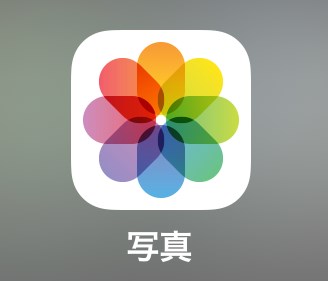
写真アプリ
もうひとつ、iPhoneの魅力の1つとして高性能なiPhoneカメラがありますね。
このiPhoneカメラで撮影した写真は今までは「データフォルダ」というボタンがあったけどどこにいくの?
という疑問があったようです。写真アプリに入ります、というシンプルな事も、たくさんあってどれがどれなのかわからない親にとっては魔窟も魔窟。
初めてインターネットやiPhoneに触れる親と話しているといろいろな「既存概念」が書き換わっていきますね。
→第二弾:親が初iPhone購入・設定で2番めに教えた8つのポイントもぜひ見てくださいね!
まとめ
- 親がiPhoneを購入したときに段階的に操作方法を教える流れまとめ
- 基本操作と必須な機能
- iPhoneで覚えておいてほしい機能と方法





